Cosa fare quando Windows 8 dice che il codice Product Key originale non è valido?
Se hai installato Windows 8 su un computer e poi ne hai modificato la configurazione hardware(hardware configuration) (ad esempio aggiornato il processore, la memoria o altri componenti importanti), può succedere che Windows 8 non accetti più il codice Product Key in dotazione con il disco di installazione(installation disc) originale . Ciò accade anche quando acquisti un nuovo computer e installi l' edizione di Windows 8 acquistata e smetti di utilizzare il vecchio computer. Cosa puoi fare in questi scenari? Scopriamolo(Let) .
Il problema
Ho riscontrato questo problema dopo aver effettuato un aggiornamento importante al mio computer desktop(desktop computer) . Ho un disco di installazione OEM per la creazione di (OEM installation)sistemi(system builder) legali , acquistato non appena è stato lanciato Windows 8 . Sono stato in grado di reinstallare Windows 8 sul mio (piuttosto nuovo) computer ma, quando lo utilizzavo, Windows 8 continuava a chiedermi di attivarlo e mi diceva che il codice Product Key(product key) era già in uso su un altro PC. Mi ha consigliato di provare una chiave diversa o di acquistarne una nuova.
Ma ho acquistato un codice Product Key(product key) valido e voglio usarlo! Ho appena migliorato la configurazione hardware(hardware configuration) del mio computer , nient'altro. Non sto cercando di usarlo su più di un computer contemporaneamente.
La soluzione
Fortunatamente, Windows 8 fornisce un modo per risolvere questo problema. E dovresti provarlo anche tu:
In Impostazioni PC(PC Settings) , vai su Attiva Windows(Activate Windows) . Lì vedrai l'errore che ho menzionato. Fai clic(Click) o tocca "Contatta l'assistenza clienti per assistenza"("Contact customer support for help") .

Questo apre la procedura guidata di attivazione di Windows . (Windows Activation)Ti viene chiesto di selezionare il tuo paese di residenza. Se non riesci a trovarlo nell'elenco, selezionane uno nelle vicinanze dove puoi fare una telefonata(phone call) senza pagare una bolletta ingente. I passaggi successivi richiedono l'utilizzo del telefono (o Skype ).
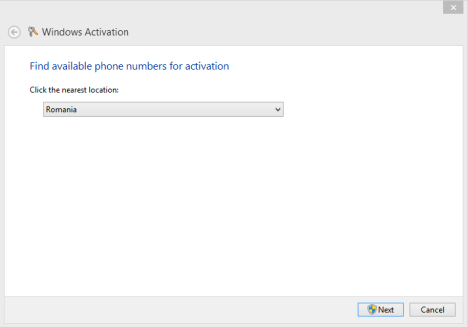
Dopo aver selezionato il paese appropriato, tocca o fai clic su (click or tap) Avanti(Next) . La procedura guidata visualizza un numero di telefono(phone number) da chiamare e un codice con nove numeri.
Usa il tuo telefono per effettuare una chiamata a quel numero di telefono(phone number) . Quindi, ascolta il robot e presta attenzione. La procedura per attivare la tua copia di Windows è lunga. Ad un certo punto, il robot ti chiederà di inserire i nove numeri forniti da Windows 8 . Inseriscili e segui le istruzioni in modo da ricevere l'ID di conferma richiesto dall'Attivazione guidata di Windows .(Windows Activation)

Immettere(Enter) l'ID di conferma. È un insieme di nove numeri che devono essere inseriti nelle caselle da A ad H, nell'ordine dato dal robot.

Dopo aver inserito l'ID di conferma, tocca o fai clic su (click or tap) Attiva(Activate) . Se hai prestato attenzione e non hai inserito numeri errati, l'attivazione andrà avanti con successo.

Se questo è il tuo caso, fai clic o tocca Chiudi(Close) e goditi l' installazione di Windows 8 .
Se l'attivazione non riesce, è necessario eseguire nuovamente la procedura guidata del telefono(phone wizard) e assicurarsi di inserire tutte le informazioni richieste senza errori.
Conclusione
È fastidioso che Windows 8 rifiuti il codice Product Key se si modifica la configurazione hardware(hardware configuration) del computer. Tuttavia, è bene che tu abbia a portata di mano un processo per riattivarlo. Tuttavia, potrebbe essere più semplice e più breve.
(Did)È successo anche a te ? Sei(Were) riuscito a riattivare l' installazione di Windows 8 ? Non esitare a condividere la tua storia.
Related posts
Come ripristinare Windows 8 al suo stato iniziale pulito utilizzando il ripristino
Come creare un'unità di ripristino su una memory stick USB in Windows 8 e 8.1
Come eseguire l'aggiornamento a Windows 8 da Windows 7, Windows Vista o versioni precedenti
9 Funzionalità e applicazioni di Windows 7 che non esistono più in Windows 8
Come pianificare una scansione antivirus con l'antivirus integrato di Windows 8
Come installare Windows 11 in una macchina virtuale
Requisiti di sistema: Il computer può eseguire Windows 11?
Windows 10 Update Assistant: Aggiornamento a May 2021 Update today!
Come dire cosa Windows ho (11 modi)
Come riavviare Windows 11
Come aprire, smontare o allegare in modo permanente un VHD file in Windows 10
Come si crea un USB Windows 10 recovery drive?
Cos'è System Restore e 4 modi per usarlo
Come installare Windows 8 RTM sul tuo computer -
6 modi per uscire da Windows 11
Come utilizzare il Centro operativo in Windows 8 e 8.1 per proteggere il PC
Come spegnere Windows 11 (9 modi)
Come aggiornare Windows 8 a Windows 8.1 tramite Windows Store
Come usare Windows USB/DVD Download Tool | Digital Citizen
Come avviare Windows 10 in Safe Mode con Networking
